Konsola Erişim Ve Code 1006 Hatası
Konsola ulaşmanın birden fazla yolu vardır.
1- İlk olarak solda tarafta bulunan panel üzerinden Hesaplama > Sanal Makineler sekmesine giderek, mevcut sunucularınızı listeleyin. Daha sonra konsoluna erişmek istediğiniz sunucunun üzerine tıklayın.
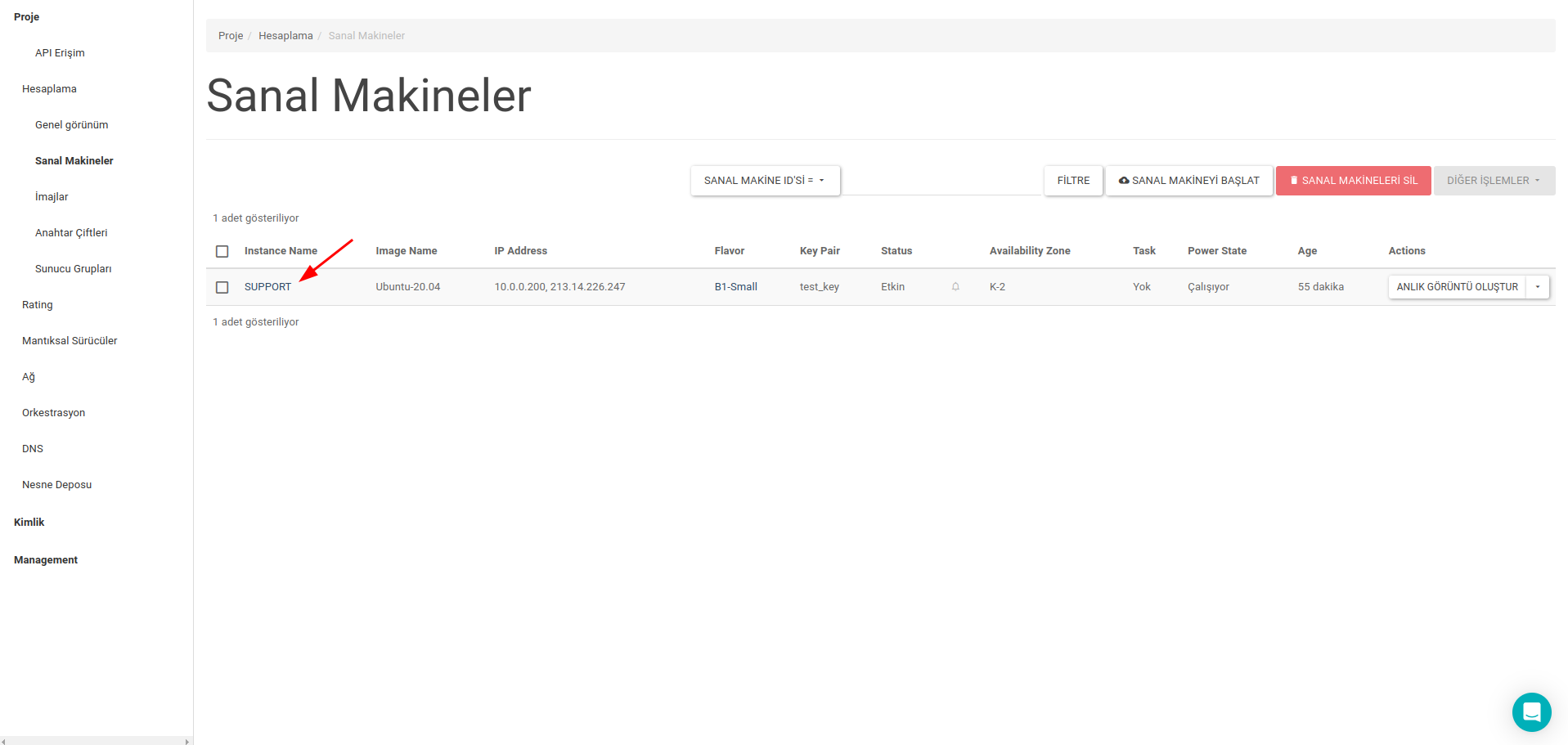
Yukarıda bulunan sekmelerden uçbirimi seçerek, sunucunun bağlı olduğu konsola ulaşabilirsiniz. Ayrıca bu ekrandan sunucunuz ile ilgili genel bilgileri ve logları da dilerseniz kolayca görüntüleyebilirsiniz.
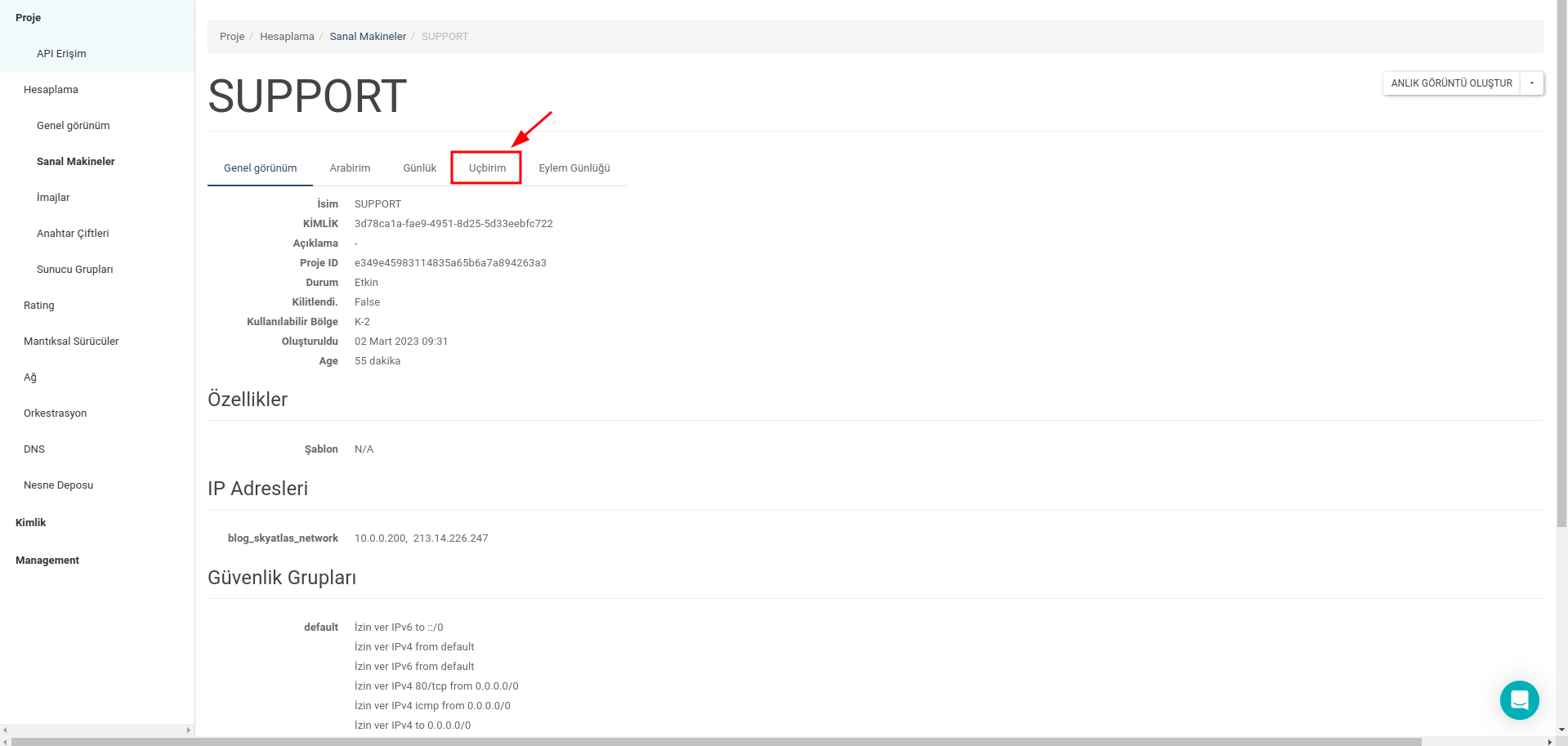
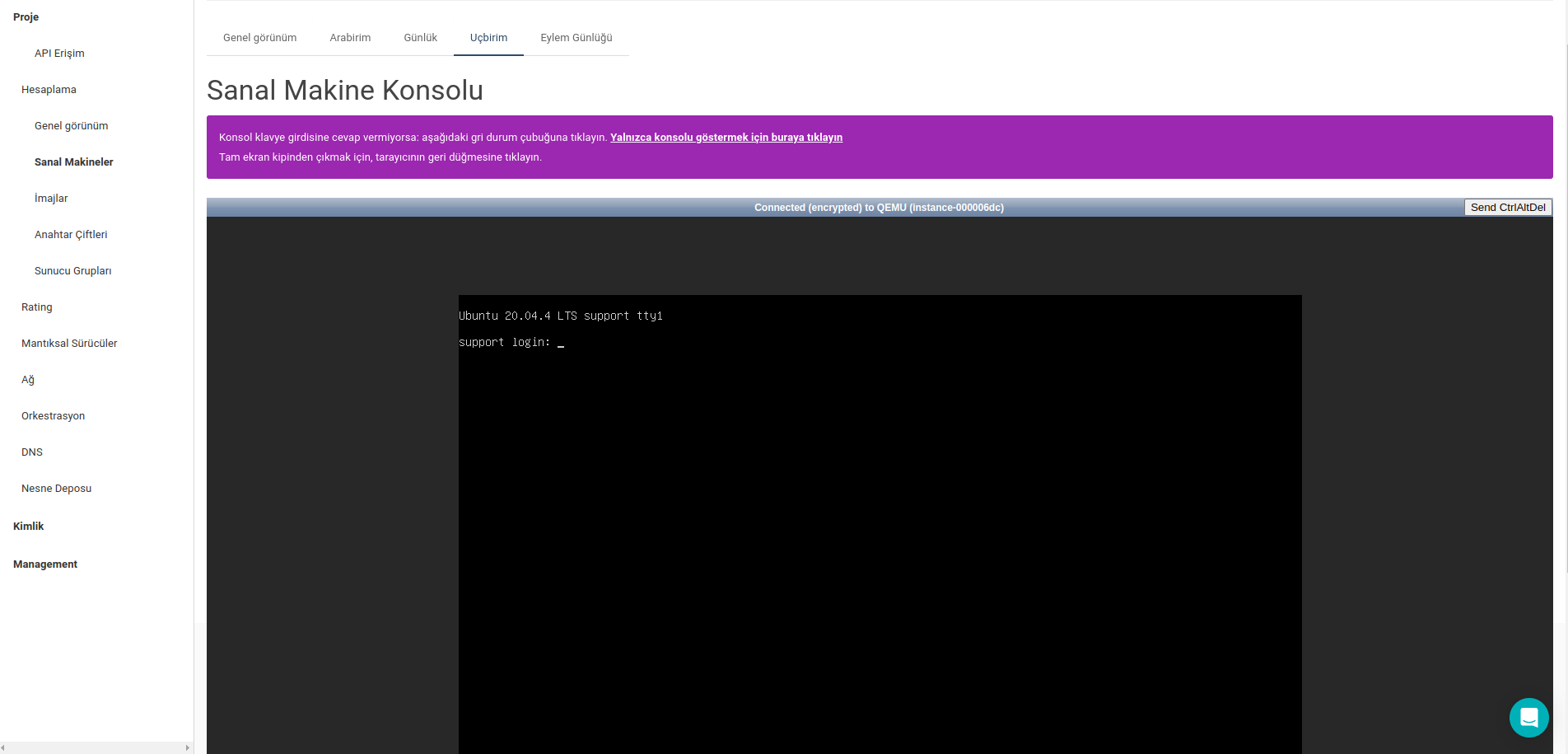
2- Daha pratik olarak ulaşmak için sol tarafta bulunan panel üzerinden Hesaplama > Sanal Makineler sekmesine giderek, konsoluna erişmek istediğiniz sunucunun üzerine tıklamak yerine, bulunduğu satırda en sağda bulunan “drop box” menüsünden uçbirim’i seçerek doğrudan ulaşabilirsiniz.
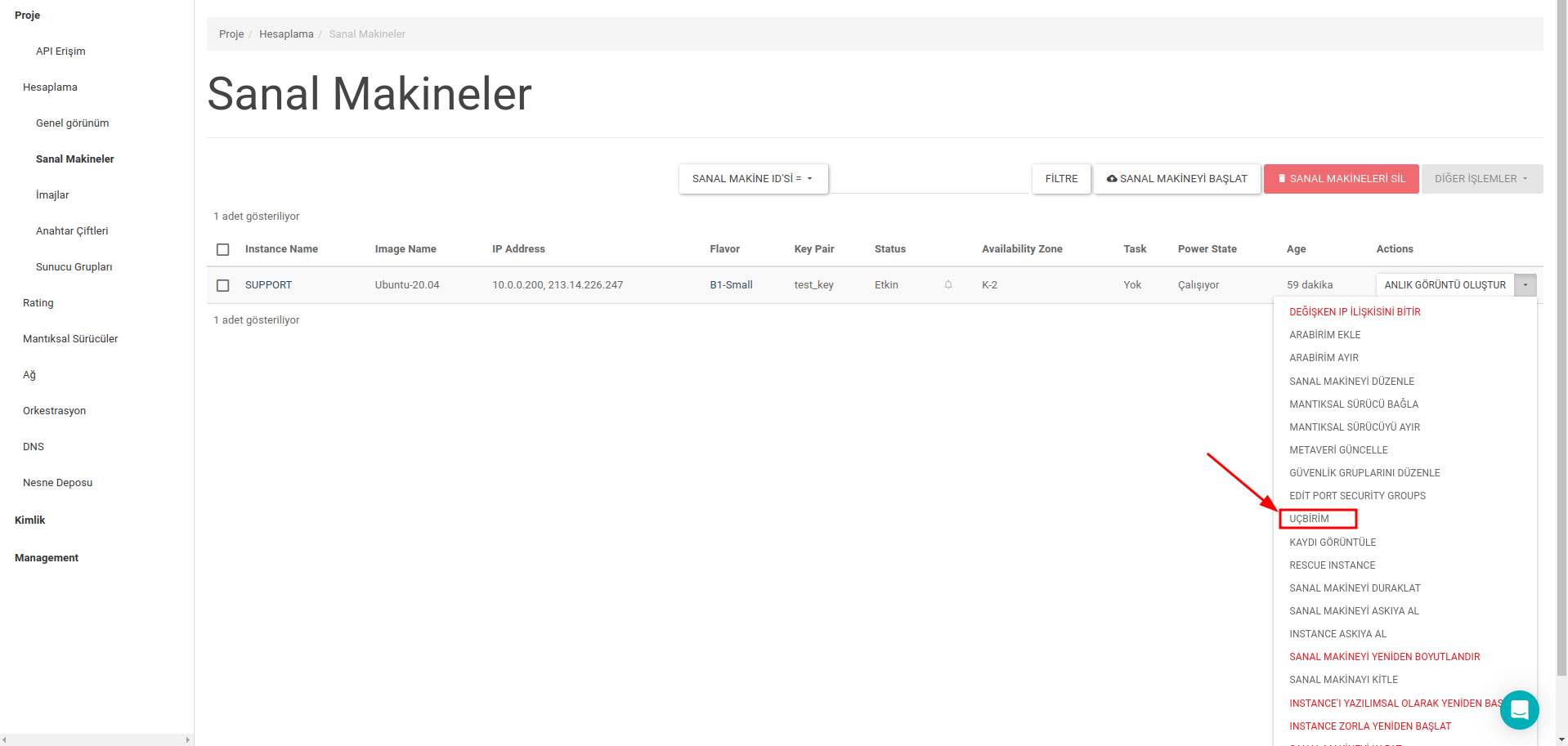
3- Dilerseniz Ağ Topolojisi ekranından dilediğin sunucuya tıkladığınızda açılan baloncuk üzerindeki, “Konsolu Aç” yazısına tıklayarak da konsola erişebilirsiniz.
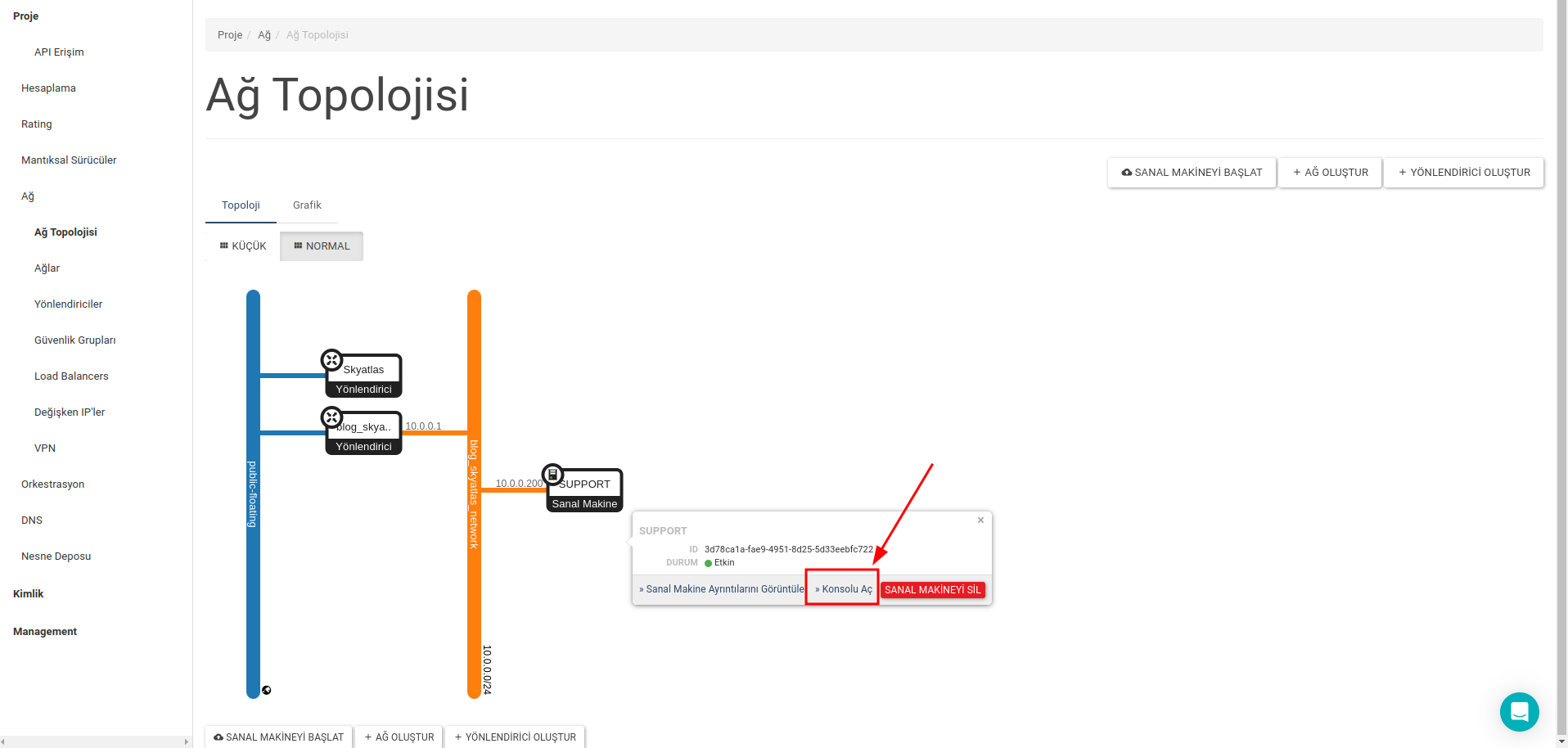
Code 1006 Hatası
Konsola erişim sırasında Code 1006 hatası almanız olasıdır. Oldukça kolay bir şekilde bu hatayı çözerek konsola erişebilirsiniz.
Konsolun hemen üzerinde bulunan “Yalnızca konsolu göstermek için buraya tıklayın” yazısına tıklayınız.

Açılan sayfayı tarayıcınız üzerinde yenile butonuna tıklayarak veya “F5” tuşuna basarak yenilediğinizde, konsol ekranının geldiğini göreceksiniz.
